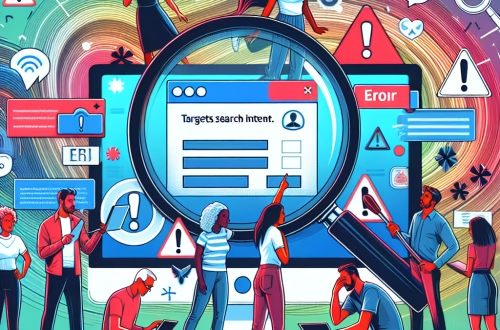Windows Error Code 0x80070070 Explicado
Descripción del Código de Error 0x80070070
El código de error 0x80070070 en Windows está relacionado con problemas de espacio insuficiente en el disco durante operaciones críticas, como la instalación de actualizaciones, la copia de archivos o la ejecución de programas. Este error indica que el sistema no tiene suficiente espacio libre para completar la operación solicitada. Es común durante procesos de actualización de Windows, especialmente cuando el disco de almacenamiento está casi lleno. Este código es una señal clara de que el usuario debe liberar espacio en el disco para evitar interrupciones en el funcionamiento del sistema.
¿Qué Significa Esto para Ti?
Impacto Inmediato
El error 0x80070070 impide que se completen tareas importantes, como la instalación de actualizaciones críticas de seguridad o la ejecución de aplicaciones. Esto puede dejar el sistema vulnerable a amenazas o limitar su funcionalidad.
Accesibilidad y Seguridad de Datos
La falta de espacio en el disco puede dificultar el acceso a archivos importantes y aumentar el riesgo de corrupción de datos. Se recomienda realizar copias de seguridad periódicas y mantener al menos un 10-15% del espacio del disco libre para garantizar un funcionamiento óptimo.
Funcionalidad del Sistema y Recuperación
Si no se resuelve, este error puede impedir que el sistema se actualice correctamente, lo que podría derivar en problemas de estabilidad y seguridad. Liberar espacio o ampliar el almacenamiento son pasos esenciales para recuperar la funcionalidad.
Perspectiva Futura y Prevención
Mantener el almacenamiento organizado y monitorear el espacio libre es clave para evitar este error en el futuro. Utilizar herramientas de limpieza de disco y desinstalar programas innecesarios puede ayudar a prevenir este problema.
Soluciones para el Código de Error 0x80070070
Solución 1: Ejecutar el Comprobador de Archivos del Sistema (SFC)
El System File Checker (SFC) es una herramienta integrada en Windows que verifica y repara archivos del sistema corruptos o dañados. Para ejecutar SFC, abre el símbolo del sistema como administrador y escribe el comando sfc /scannow. Este proceso puede ayudar a resolver problemas relacionados con archivos del sistema que podrían estar contribuyendo al error 0x80070070.
Solución 2: Usar la Herramienta DISM
La herramienta Deployment Image Servicing and Management (DISM) se utiliza para reparar la imagen de Windows. Ejecuta DISM /Online /Cleanup-Image /RestoreHealth en el símbolo del sistema como administrador. Este comando escanea y corrige problemas en la imagen del sistema, lo que puede ayudar a resolver errores relacionados con actualizaciones.
Solución 3: Verificar los Permisos de Archivos
Los permisos incorrectos en archivos o carpetas pueden provocar errores durante las actualizaciones. Asegúrate de que tu cuenta de usuario tenga permisos de administrador y verifica los permisos de las carpetas críticas del sistema utilizando las propiedades de archivo en el Explorador de Windows.
Solución 4: Desactivar Temporalmente el Antivirus/Firewall
El software antivirus o el firewall pueden interferir con las actualizaciones de Windows. Desactívalos temporalmente y vuelve a intentar la operación que generó el error. Asegúrate de reactivar estas herramientas una vez completada la tarea.
Solución 5: Solucionar Problemas de Actualizaciones de Windows
Utiliza la herramienta integrada de solución de problemas de Windows Update. Ve a Configuración > Actualización y seguridad > Solucionar problemas > Windows Update y sigue las instrucciones. Esto puede identificar y corregir problemas relacionados con las actualizaciones.
Solución 6: Solución Avanzada de Problemas de Red
Los problemas de red pueden interferir con la descarga de actualizaciones. Verifica la conexión a Internet, reinicia el router y ejecuta el comando netsh winsock reset en el símbolo del sistema para restablecer la configuración de red.
Cómo Protegerte Contra el Código de Error 0x80070070
- Monitorea el espacio libre en el disco y mantén al menos un 10-15% del espacio disponible.
- Utiliza herramientas de limpieza de disco para eliminar archivos innecesarios.
- Realiza copias de seguridad periódicas para proteger tus datos.
- Desinstala programas que no utilices para liberar espacio.
- Actualiza regularmente el sistema operativo y las aplicaciones.
Conclusión
El código de error 0x80070070 es un problema común en Windows que surge debido a la falta de espacio en el disco. Resolverlo requiere liberar espacio, verificar archivos del sistema y asegurarse de que las actualizaciones se ejecuten correctamente. Mantener un ambiente de almacenamiento organizado y monitorear el espacio libre es esencial para prevenir este error y garantizar la seguridad y estabilidad del sistema.
Preguntas Frecuentes
¿Qué causa el error 0x80070070 en Windows?
Este error ocurre cuando no hay suficiente espacio en el disco para completar una operación, como una actualización o la instalación de software.
¿Cómo puedo liberar espacio rápidamente en mi disco?
Utiliza la herramienta de limpieza de disco, desinstala programas innecesarios y elimina archivos temporales.
¿Es seguro desactivar el antivirus para resolver este error?
Sí, pero solo de forma temporal. Asegúrate de reactivarlo una vez completada la tarea.
¿Puedo usar unidades externas para evitar este error?
Sí, conectar una unidad externa puede proporcionar espacio adicional para operaciones que requieren más almacenamiento.
Otros Recursos
- Soporte de Microsoft: Para obtener asistencia oficial sobre errores de Windows.
- Ten Forums: Comunidad de ayuda para problemas avanzados de Windows.
Opinión de Expertos
El error 0x80070070 es un recordatorio crítico de la importancia de gestionar el espacio en el disco de manera proactiva. Ignorar este problema puede comprometer la seguridad y estabilidad del sistema. Mantener hábitos de mantenimiento regulares, como la limpieza de archivos y la verificación de actualizaciones, es esencial para evitar problemas futuros.
Términos Relacionados
#Cómo #Solucionar #Error #Windows #0x80070070 #Guía #Paso #Paso #Soluciones #Efectivas
Featured image generated by Dall-E 3